如何在 Google 文檔中添加超鏈接
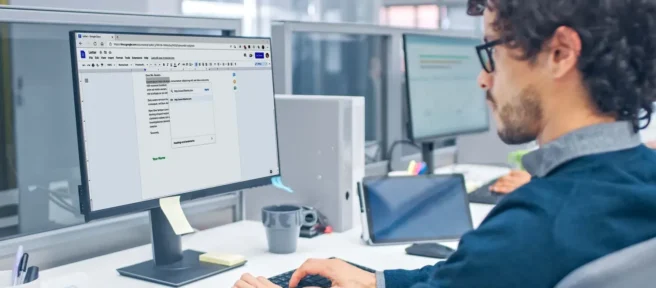
須知
- 在網站上:選擇文本,單擊工具欄上的插入鏈接,然後鍵入或粘貼您的鏈接。
- 在應用程序中:選擇文本,點擊插入鏈接,然後鍵入或粘貼您的鏈接。
- 您可以添加指向網站和其他 Google 文檔的超鏈接。
本文介紹瞭如何在桌面網絡應用程序和移動應用程序的 Google 文檔中創建超鏈接。
如何在桌面版 Google 文檔中添加超鏈接
以下是在網站上的 Google 文檔中建立超鏈接的方法:
- 打開文檔,然後選擇要變成超鏈接的文本。
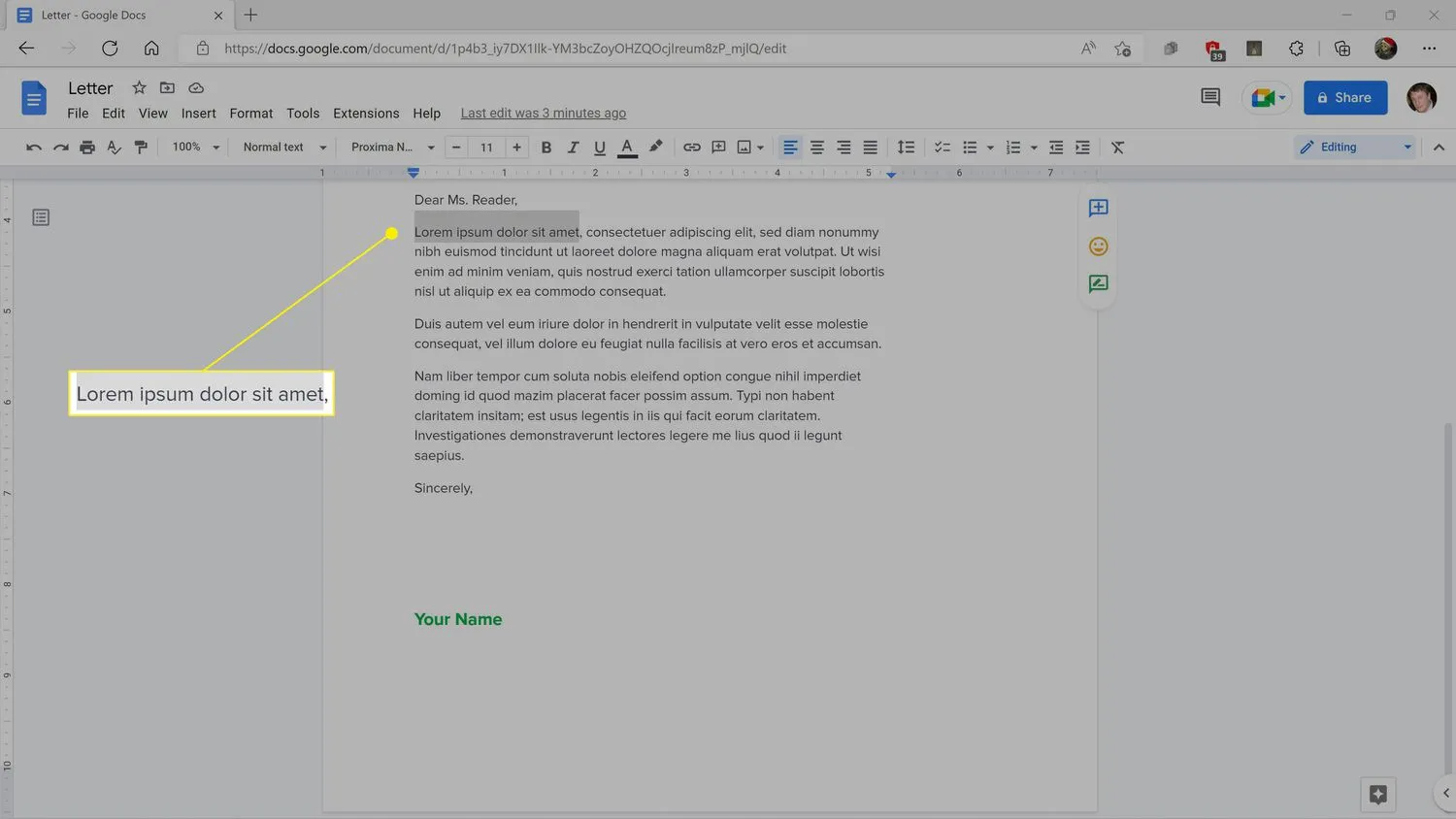
- 單擊工具欄上的鏈接圖標。
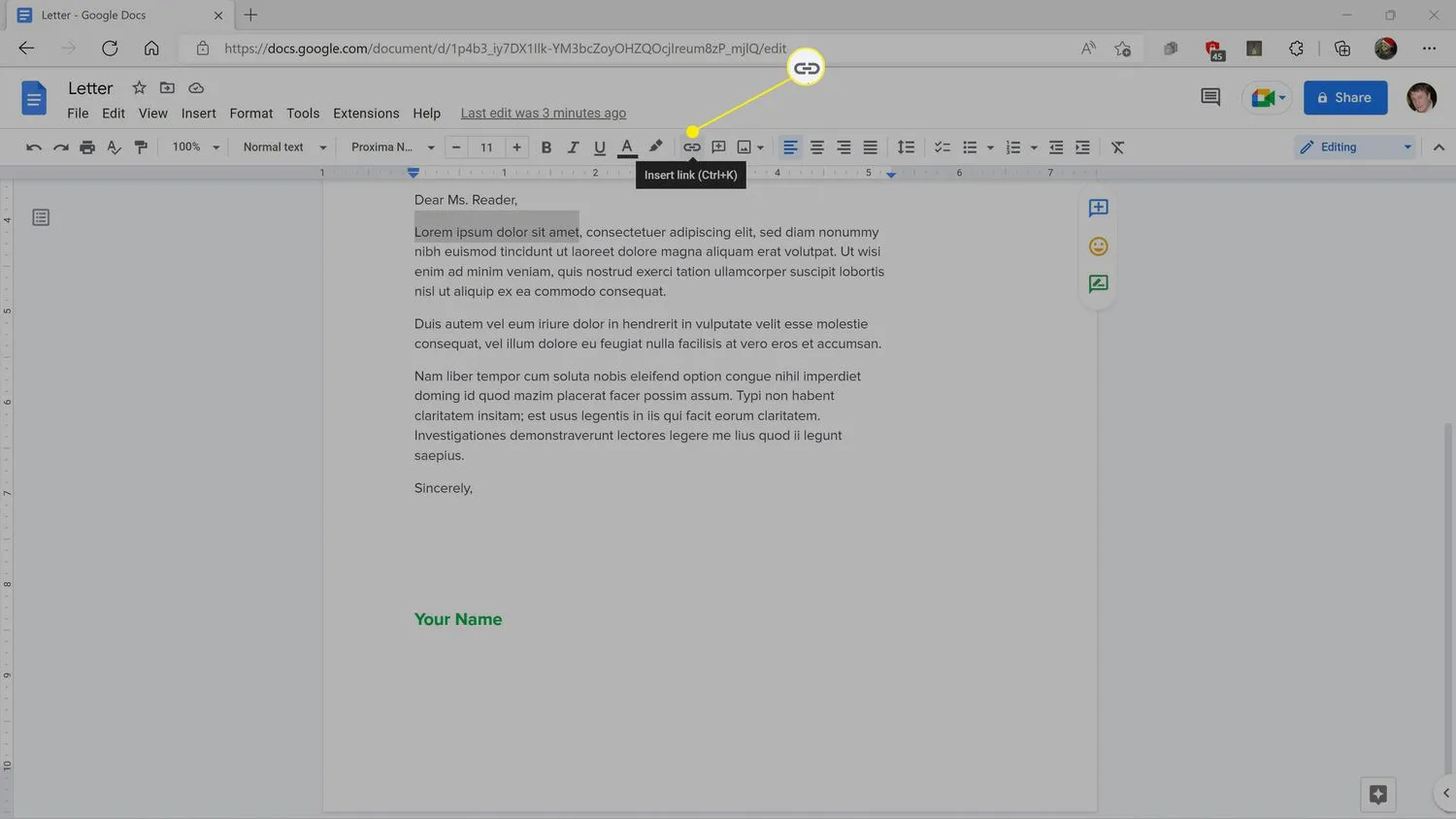 您還可以按 Ctrl+K(在 Mac 上為 Command+K)或右鍵單擊突出顯示的文本並選擇插入鏈接。
您還可以按 Ctrl+K(在 Mac 上為 Command+K)或右鍵單擊突出顯示的文本並選擇插入鏈接。 - 鍵入或粘貼 URL,然後單擊“應用” 。
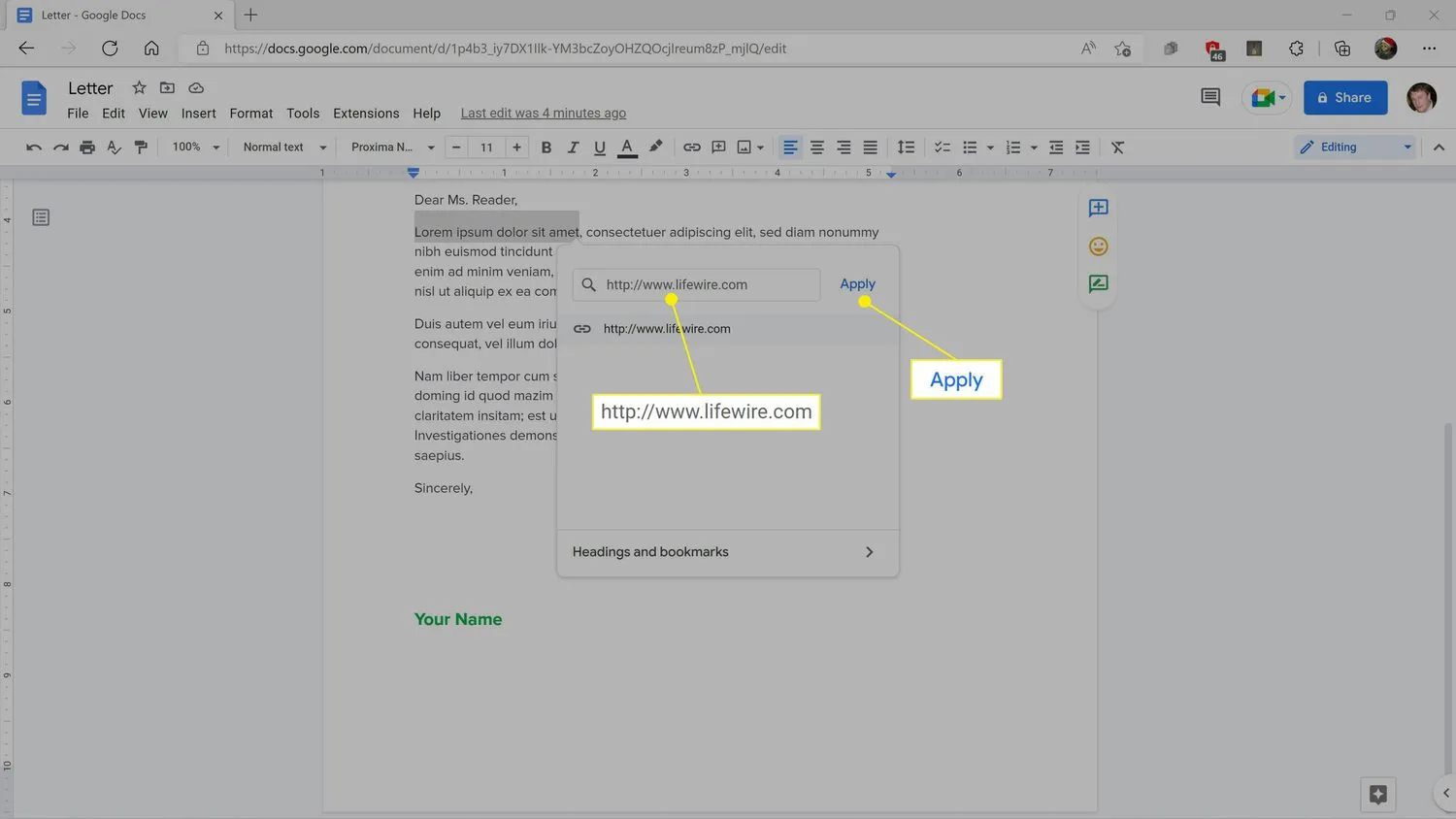 您還可以鍵入另一個Google 文檔的名稱,然後在搜索結果中單擊該名稱。您還可以單擊標題和書籤以在當前文檔中進行鏈接。
您還可以鍵入另一個Google 文檔的名稱,然後在搜索結果中單擊該名稱。您還可以單擊標題和書籤以在當前文檔中進行鏈接。 - 文本現在是超鏈接。

如何在 Google 文檔移動應用程序上創建超鏈接
在 Google 文檔移動應用程序中插入超鏈接在 iOS 和 Android 上的工作方式相同。以下是在 Google 文檔應用程序中建立超鏈接的方法:
- 在編輯模式下打開文檔。
- 點擊要變成超鏈接的詞。
- 如果您想將短語或句子變成鏈接,請點擊其中一個藍色條並拖動它,直到您選擇了所有內容。
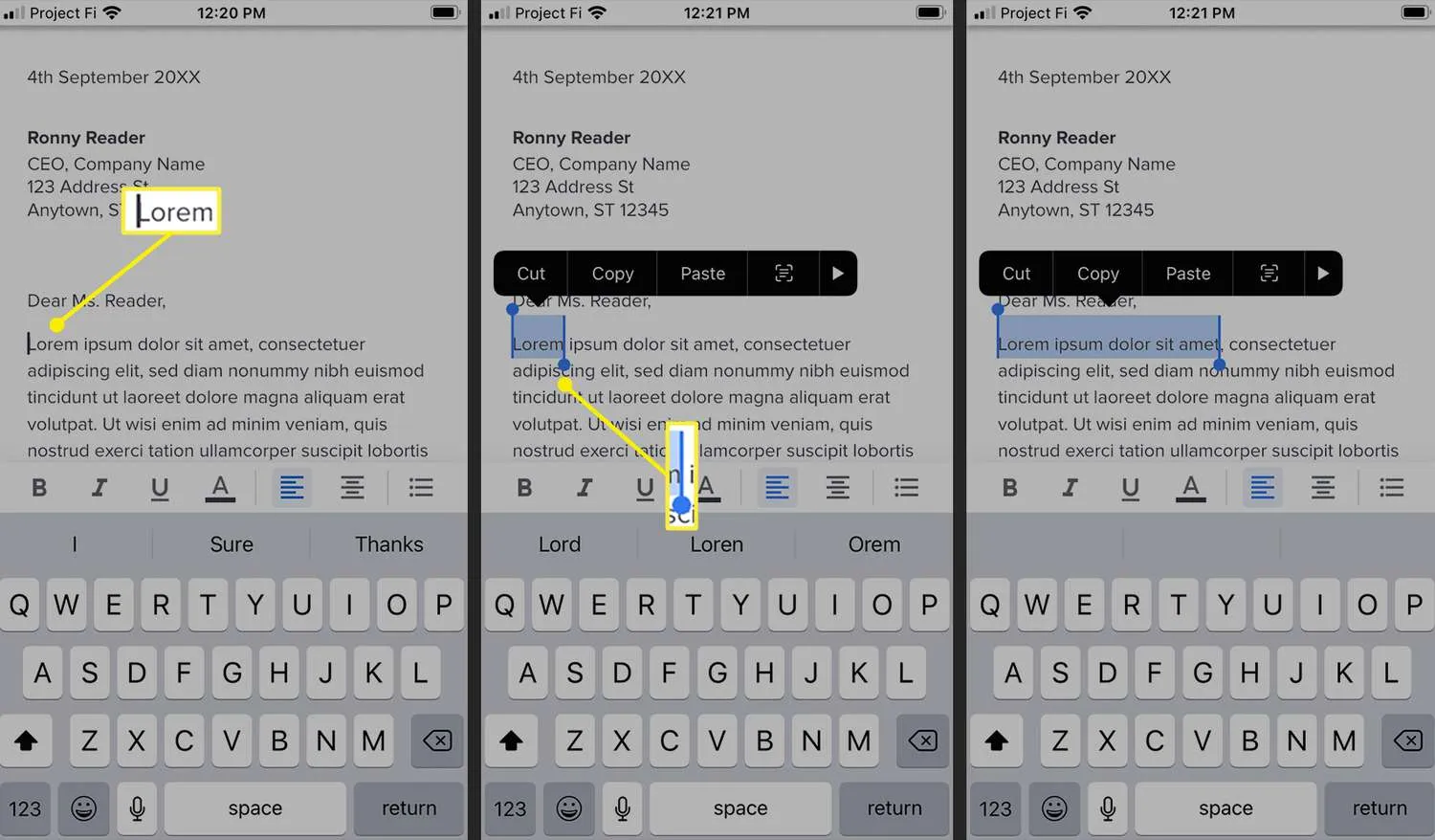
- 點擊插入鏈接。如果您沒有立即看到“插入鏈接”選項,
則需要點擊>圖標 (iOS) 或三個垂直點圖標 (Android)。 - 鍵入或粘貼 URL,然後點擊複選標記。
您還可以鍵入Google Docs 文檔的名稱並在搜索結果中單擊它,或者單擊標題和書籤以在當前文檔中進行鏈接。 - 您的文本現在是一個超鏈接。

哪些超鏈接在 Google 文檔中有效?
您可以在 Google 文檔中插入三種類型的超鏈接:網站、指向其他文檔的鏈接以及指向當前文檔內部標題的鏈接。這些不同類型的超鏈接都是使用上述方法創建的。
當您在 Google 文檔文檔中創建超鏈接或從網絡瀏覽器的地址欄複製時,可以直接輸入網站超鏈接。例如,如果您想從 Google 文檔超鏈接到此網頁,您可以單擊地址欄中的 URL 並複制它,然後按照上述說明將其作為超鏈接插入。
指向 Google Docs 文檔的超鏈接和指向同一文檔中標題的鏈接的添加方式與超鏈接相同,但您需要鍵入要鏈接的文檔名稱的一部分,而不是粘貼 URL。在文檔中鏈接的方式相同,但您需要點擊“標題和書籤”,然後選擇當前文檔中的標題之一。
- 我如何鏈接到 Google 文檔的另一部分?您可以通過在此處設置書籤來創建直接轉到 Google 文檔特定部分的鏈接。首先,將光標放在您希望鏈接指向的位置,然後轉到“插入” > “書籤” 。那個地方會出現一個圖標,你可以選擇複製鏈接來獲取 URL。從那裡,您可以將其放置在文檔的其他位置(如目錄中),或與其他人共享以將其直接發送到該位置。
- 如何將一個 Google 文檔鏈接到另一個?單擊要鏈接到的文檔中的共享按鈕。在窗口底部,選擇複製鏈接。然後,打開第二個 Google Doc 並設置一個超鏈接。請注意,您希望看到這兩個項目的每個人都需要獲得閱讀它們的權限。



發佈留言